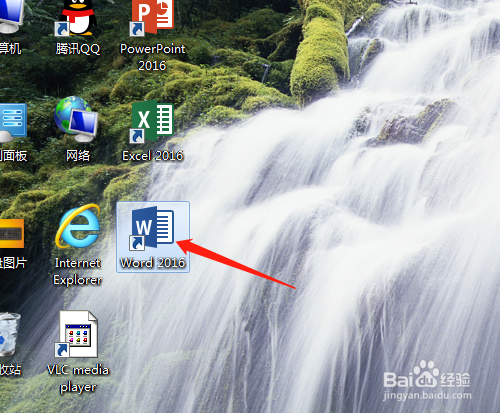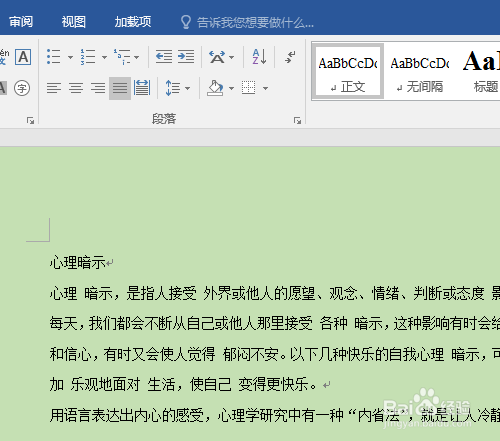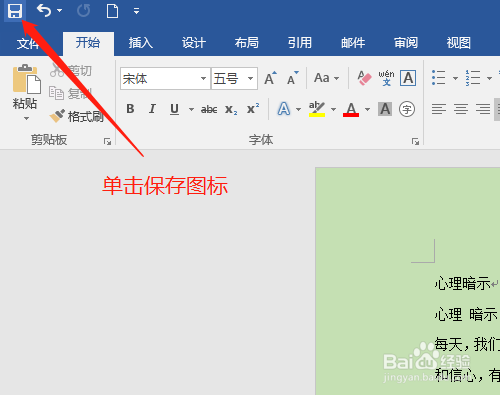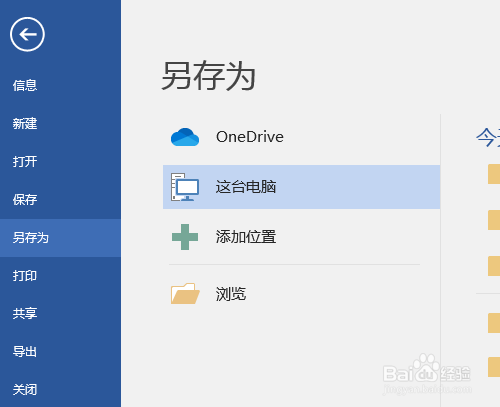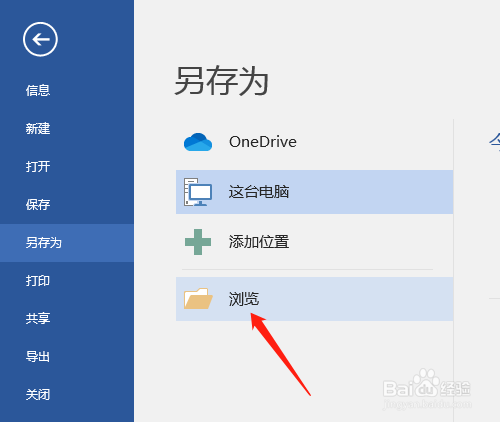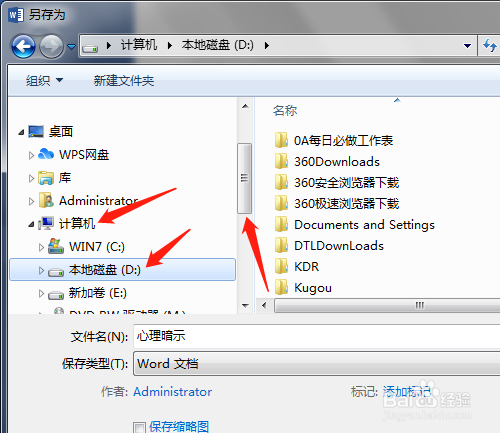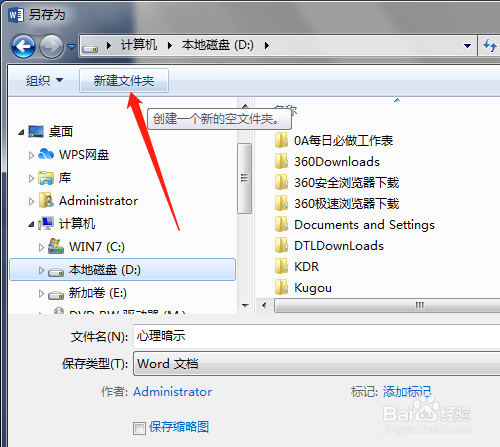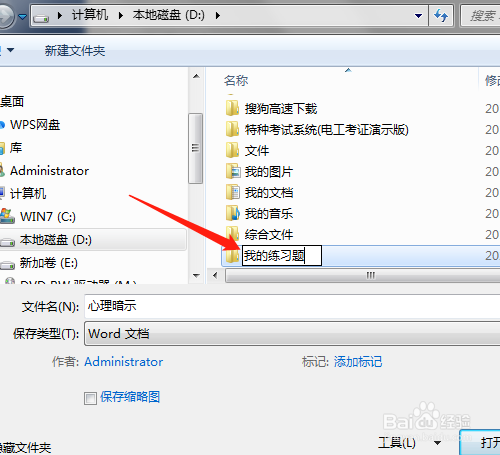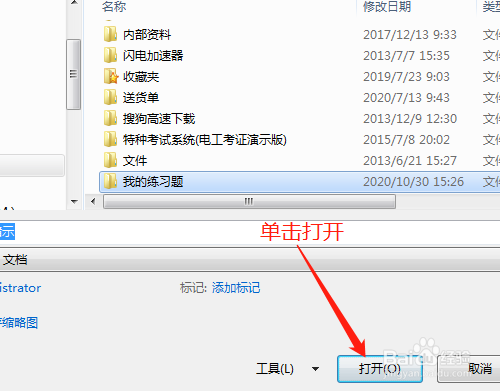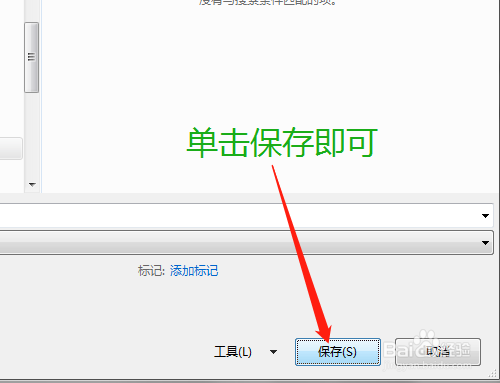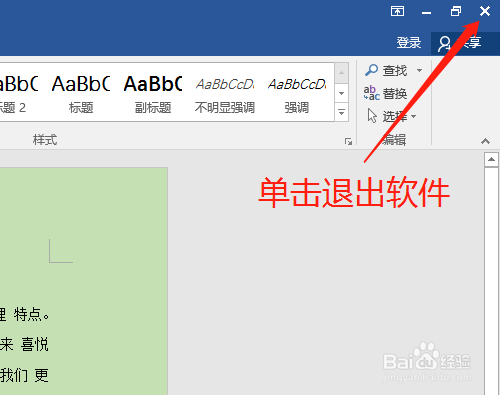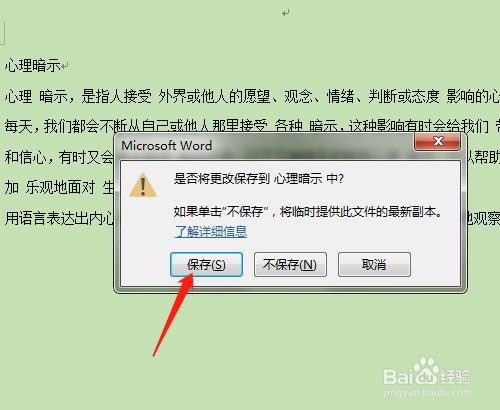Word2016 第1课 怎样保存文档
1、1.双击或右击打开桌面上的Word2016软件。
2、2.空白文档输入文字资料。
3、3.文字资料不管是否打完都可保存,单击窗口最左上角的保存图标。
4、4.弹出另存为对话框(排版时经常会有对话框弹出),单击“浏览”。
5、5.下一个对话框中选“计算机”的本地磁盘D(一般资料不要保存在C盘中,其他磁盘都可以),单击新建文件夹,显示蓝底的新建文件夹,直接输入文件名即可。
6、6.单击打开、保存,文档即保存了。
7、7.可以继续输入文字,退出文档单击右上角的X,这时可能会弹出对话框,问是否保存,一般单击“保存”。
声明:本网站引用、摘录或转载内容仅供网站访问者交流或参考,不代表本站立场,如存在版权或非法内容,请联系站长删除,联系邮箱:site.kefu@qq.com。
阅读量:27
阅读量:72
阅读量:26
阅读量:57
阅读量:95